Forskellige typer arrays kan oprettes i Python ved hjælp af NumPy-biblioteket. Du skal kende måderne til at oprette et NumPy-array, før du bruger funktionen linspace () i Python. Nogle gange er vi nødt til at oprette arrayet med jævnt fordelt eller ikke-jævnt fordelte tal. Både jævnt fordelt og ikke-jævnt fordelt arrays med en række numre kan oprettes ved hjælp af funktionen linspace (). Det er en nyttig funktion til numerisk beregning. Hvordan linspace () -funktionen kan bruges i python-scriptet er vist i denne vejledning.
Syntaks
Syntaksen for funktionen linspace () er vist nedenfor:
array bedøvet.linspace (start, stop, num = 50, endpoint = True, retstep = False, dtype = Ingen, akse = 0)Funktionen kan tage syv argumenter. Formålet med alle argumenter er beskrevet nedenfor:
- Start: Det er det obligatoriske argument, der indstiller startværdien af sekvensen.
- hold op: Det er et obligatorisk argument, der indstiller slutværdien af sekvensen.
- antal: Det er et valgfrit argument, der indstiller antallet af prøver, der skal genereres. Dens standardværdi er 50.
- slutpunkt: Det er et valgfrit argument, og hvis det er indstillet til Rigtigt, derefter indstilles den sidste værdi af arrayet baseret på stopværdien. Dens standardværdi er Rigtigt.
- trin igen: Det er et valgfrit argument, og hvis det er indstillet til Rigtigt, derefter returneres trin og prøver. Dens standardværdi er Falsk.
- dtype: Det er et valgfrit argument, og det bruges til at indstille datatypen for matrixværdierne. Dens standardværdi er Ingen.
- akse: Det er et valgfrit argument, og det definerer aksen i arrayet til lagring af prøverne. Dens standardværdi er 0.
Brug af funktionen linspace ()
Forskellige anvendelser af funktionen linspace () vises i denne del af selvstudiet ved hjælp af flere eksempler.
Eksempel 1: Brug af obligatoriske argumenter for funktionen linspace ()
Det følgende eksempel viser, hvordan man opretter et endimensionelt array med jævnt fordelte tal ved hjælp af funktionen linspace (). To obligatoriske argumenter for denne funktion er i dette eksempel. En matrix med en række jævnt fordelt brøktal genereres af funktionen linspace (), hvor det første tal vil være 10, og det sidste tal vil være 20.
# Importer NumPy-bibliotekimporter numpy som np
# Opret NumPy-array med værdier, der er jævnt fordelt
np_array = np.linspace (10, 20)
# Udskriv output
print ("Output af funktionen linspace () er: \ n", np_array)
Produktion:
Følgende output vises efter udførelse af ovenstående script.
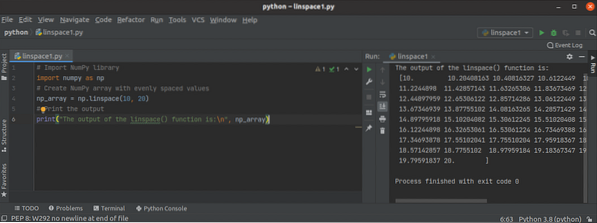
Eksempel 2: Brug af num-argument for funktionen linspace ()
Følgende eksempel viser brugen af antal argument for funktionen linspace (). De positive tal bruges til Start og hold op værdier i den første funktion linspace (). Denne funktion genererer en matrix af 10 jævnt fordelte tal til tildeling 10 til antal argument. De negative tal bruges til Start og hold op værdier i den anden funktion linspace (). Denne funktion genererer en række af 15 jævnt fordelte tal til tildeling 15 til antal argument.
# Importer NumPy-bibliotekimporter numpy som np
# Opret NumPy-array med 10 værdier, der er jævnt fordelt
np_array = np.linspace (10, 20, num = 10)
# Udskriv arrayets output
print ("Output af linspace med 10 tal: \ n", np_array)
# Opret NumPy-array med 15 værdier, der er jævnt fordelt
np_array = np.linspace (-15, -5, num = 15)
# Udskriv arrayets output
print ("Output af linspace med 15 tal: \ n", np_array)
Produktion:
Følgende output vises efter udførelse af ovenstående script.
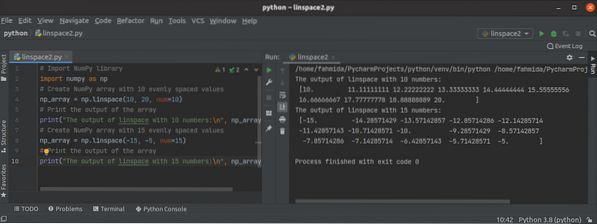
Eksempel 3: Brug af dtype-argumentet for funktionen linspace ()
Følgende eksempel viser brugen af dtype argument for funktionen linspace (). int64 er indstillet til dtype argument for funktionen linspace () for at oprette en matrix med sættet 15 jævnt fordelt store heltalværdier. Startværdien for arrayet vil være 15, og slutværdien vil være 35.
# Importer NumPy-bibliotekimporter numpy som np
# Opret NumPy-array jævnt fordelt med trin
np_array = np.linspace (15, 35, 15, dtype = np.int64)
# Udskriv arrayet
print ("Outputtet fra linspace: \ n", np_array)
Produktion:
Følgende output vises efter udførelse af ovenstående script.

Eksempel 4: Brug af slutpunktsargument af funktionen linspace ()
Følgende eksempel viser brugen af slutpunktargumentet for linspace () -funktionen til at indstille den sidste værdi af det array, der returneres af denne funktion. Standardværdien for slutpunktsfunktionen er Rigtigt, og det indstiller hold op værdi som den sidste værdi af det returnerede array. Hvis slutpunktets værdi er Falsk, beregnes den sidste værdi af arrayet på forskellige måder, og den sidste værdi vil være mindre end hold op værdi.
# Importer NumPy-bibliotekimporter numpy som np
# Opret jævnt fordelt NumPy-array med stopværdi
np_array = np.linspace (15, 35, 15)
print ("Outputtet fra linspace uden slutpunkt: \ n", np_array)
# Opret jævnt fordelt NumPy-array med stopværdi og slutpunkt
np_array = np.linspace (15, 35, 15, endpoint = False)
print ("\ nUdgangen af linspace med slutpunkt: \ n", np_array)
Produktion:
Følgende output vises efter udførelse af ovenstående script.

Eksempel 5: Brug af retstep-argument for funktionen linspace ()
Følgende eksempel viser brugen af trin igen argument for funktionen linspace (). Standardværdien for denne funktion er Falsk. Hvis værdien af dette argument er indstillet til Rigtigt, derefter returnerer funktionen linspace () trin værdi med arrayet.
# Importer NumPy-bibliotekimporter numpy som np
# Ring til linspace med retstep
np_array, trin = np.linspace (-5, 5, 20, retstep = True)
# Udskriv arrayet
print ("Output af funktionen linspace () er: \ n", np_array)
# Udskriv trinværdien
print ("\ nTrinværdien er: \ n", trin)
Produktion:
Følgende output vises efter udførelse af ovenstående script.
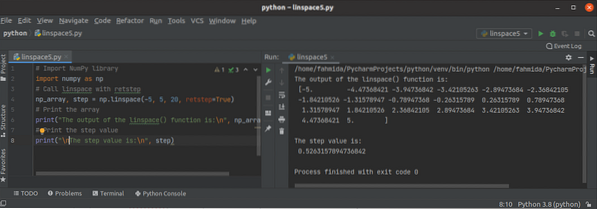
Eksempel 6: Brug af ikke-skalære værdier til start- og stopargumenterne
Følgende eksempel viser, hvordan ikke-skalære værdier, såsom arrays, kan bruges som start- og stopargumentværdier for linspace () -funktionen til at generere arrayet. Dette script opretter et todimensionelt array på 5 rækker og 4 kolonner.
# Importer NumPy-bibliotekimporter numpy som np
# Call linspace () -funktion med start- og stop-arrays
np_array = np.linspace (start = [10, 30, 50, 70], stop = [100, 200, 300.400], num = 5)
# Udskriv arrayet
print ("Output af funktionen linspace () er: \ n", np_array)
Produktion:
Følgende output vises efter udførelse af ovenstående script.

Konklusion
Brugen af forskellige argumenter for funktionen linspace () er forklaret i denne vejledning ved hjælp af enkle eksempler for at hjælpe læserne med at kende formålet med denne funktion og anvende det korrekt i deres script.
 Phenquestions
Phenquestions


